如何讓不符合條件的設(shè)備升級Windows11?
Win11系統(tǒng)在發(fā)布的時候,微軟就宣布了更新升級的要求,當(dāng)你在嘗試升級Windows11的時候可能會看到以下錯誤:你的PC不符合Windows11的最低硬件要求。你的渠道選擇將受到限制。很多用戶不知道該怎么解決?這里小編為大家?guī)碜尣环蠗l件的設(shè)備升級Windows11的方法步驟,快來看看吧!

值得慶幸的是,只需要通過修改注冊表就能輕松繞過這個限制。整個步驟如下:
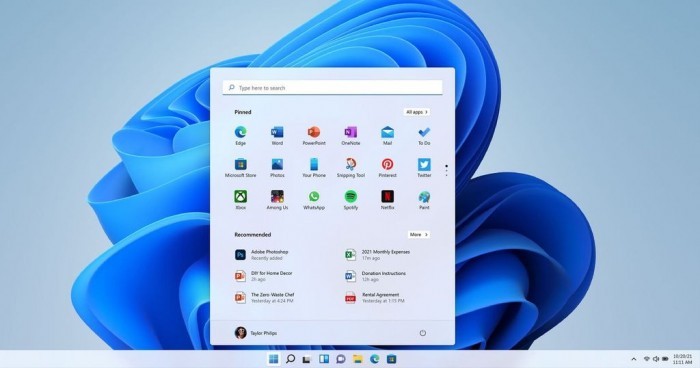
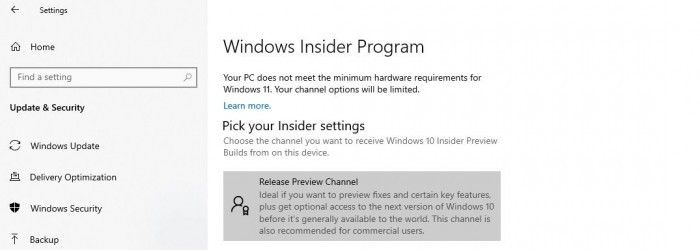
方法一:
1、備份注冊表。
2、打開WindowsSettings》Update&Security》WindowsInsiderProgram。
3、點擊“GetStarted”,連接你的微軟賬號用于注冊Insider項目。
4、選擇可用的頻道:ReleasePreview。
5、根據(jù)提示點擊重啟。
6、重啟之后再進入WindowsInsider項目,檢查是否出現(xiàn)了Dev頻道選項。
7、如果沒有,那么在開始菜單中進入注冊表。
8、在注冊表編輯器中,導(dǎo)航到HKEY_LOCAL_MACHINESOFTWAREMicrosoftWindowsSelfHostUISelection。
將UIBranch鍵中的文字改為Dev將ContentType鍵中的文字改為Mainline將Ring鍵中的文本改為External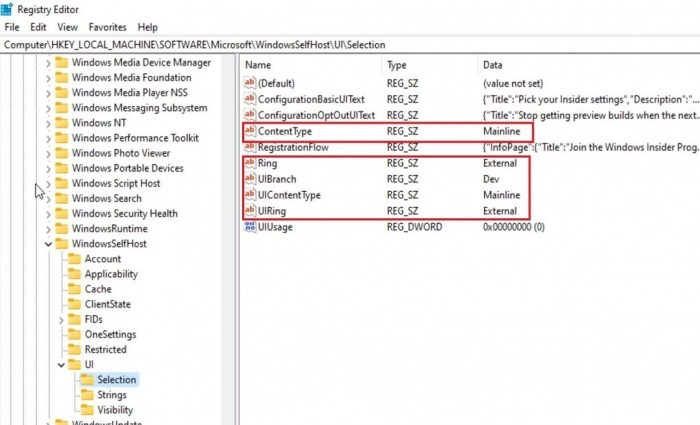
9、然后導(dǎo)航到HKEY_LOCAL_MACHINESOFTWAREMicrosoftWindowsSelfHostApplicability路徑。
將BranchName鍵中的文字改為Dev將ContentType鍵中的文字改為Mainline將Ring鍵中的文本改為External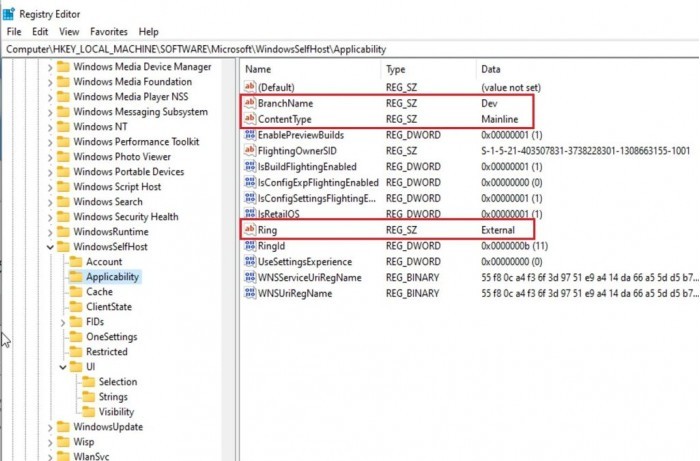
在完成這些操作之后你應(yīng)該可以在不支持的設(shè)備上測試Windows11預(yù)覽版,你可以使用微軟的PC健康檢查工具或者手動檢查升級。用戶可以在PowerShell(已獲權(quán)限)中使用Get-Tpm命令來檢查TPM兼容性。不過需要注意的是,在Windows11系統(tǒng)正式發(fā)布的時候你需要回滾到Windows10系統(tǒng),因為你的設(shè)備不符合Windows11的最低硬件標(biāo)準(zhǔn)。
方法二:
如果你沒有微軟賬號,這里有個簡單的腳本讓不支持的設(shè)備加入Dev頻道并安裝Windows11系統(tǒng)。
1、從GitHub網(wǎng)站上下載腳本。
2、右鍵腳本,并以“管理員權(quán)限”啟用。
3、命令行窗口將會顯示W(wǎng)indowsInsider項目頻道。
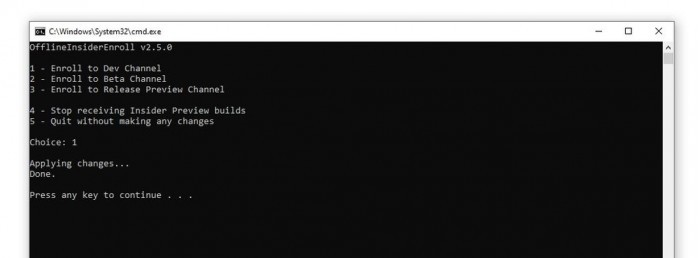
4、選擇DevChannel相應(yīng)的編號。
5、按下回車鍵。
6、重新啟動。
7、進入到WindowsUpdate,點擊檢查更新就會開始下載Windows11版本。
相關(guān)文章:
1. 如何在電腦PC上啟動Windows11和Linux雙系統(tǒng)2. 統(tǒng)信uos怎么顯示隱藏文件? uos文件管理器隱藏文件的顯示方法3. 更新FreeBSD Port Tree的幾種方法小結(jié)4. UOS文檔查看器怎么添加書簽? UOS添加書簽的三種方法5. Fdisk硬盤分區(qū)圖文教程(超詳細)6. mac程序沒反應(yīng)怎么辦 mac強制關(guān)閉程序的方法7. 華為筆記本如何重裝系統(tǒng)win10?華為筆記本重裝Win10系統(tǒng)步驟教程8. Debian圖標(biāo)怎么橫向排列? Debian11 Xfce橫排桌面圖標(biāo)的技巧9. 微軟將在下周推出10GB的UUP更新,3 月 28 日起全新上線 Win11 22H2 平臺10. 企業(yè) Win10 設(shè)備出現(xiàn)開始菜單和任務(wù)欄快捷方式消失問題,微軟展開調(diào)查
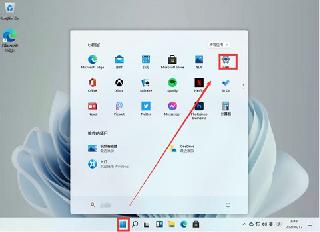
 網(wǎng)公網(wǎng)安備
網(wǎng)公網(wǎng)安備